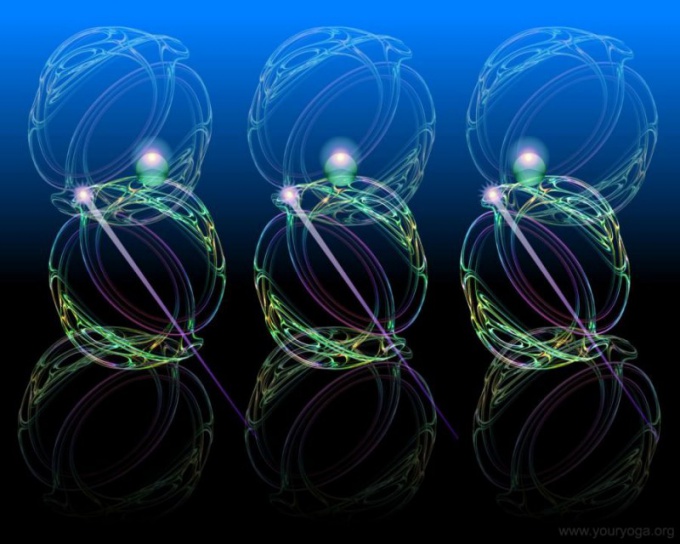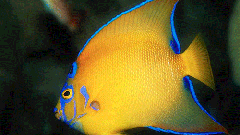Инструкция
1
Определите мощность компьютера. Она должна позволять работать с новыми системами Windows 7 и Vista . Если операционной памяти не хватает, то устанавливать анимированные обои не стоит. Анимация, конечно, позволит сделать рабочий стол красивым, но создаст излишнюю нагрузку на процессор и, соответственно, не позволит работать на компьютере эффективно.
2
Теперь скачайте утилиту «Windows DreamScenes Enabler». Установите ее на компьютер следующим образом: правой клавишей мыши в контекстном меню нажмите «Запуск от имени администратора». После запуска нажимайте кнопку "Enable", а потом "Finish". Перезагрузите компьютер.
3
Затем найдите папку в директории: C:WindowsWebWindows DreamScene. В ней будет помещаться файл DreamScene. Нажмите на него правой кнопкой мыши. В нем нажмите на пункт «Set as Desktop Background». В оформлении рабочего стола должны появиться видео-обои.
4
Далее создайте ярлык. Для этого нажмите правой клавишей мыши на файл DreamScene, в контекстном меню и выберите пункт «Отправить» - «Рабочий стол (создать ярлык)».
5
Если такого пункта в меню не обнаружите, войдите в меню рабочего стола и выберите «Создать» - «Текстовый документ». Затем нажмите пункт файла «Свойства». Там будут указано имя нового файла «Новый текстовый документ.TXT». Назовите его «Рабочий стол (создать ярлык).DeskLink», не ставя кавычки. Внешний вид файла изменится и станет похож на монитор.
6
Созданный файл поместите в папку SendTo, находящуюся по адресу: C:Usersимя пользователяAppDataRoamingMicrosoftWindowsSendTo. Для того чтобы она стала видимой, зайдите в меню «Пуск» - «Панель управления» - «Параметры папок». И снимите флажок в пункте "Скрывать защищенные системные файлы". А затем нажмите «Сохранить изменения». После перемещения необходимого файла можно опять скрыть системные файлы, поставив флажок в том же месте. Теперь попробуйте создать ярлык, перейдя к пункту 4.
7
Дальше пополните ассортимент анимированных обоев. Можно скачивать с интернета архивы с набором заставок. Но они занимают несколько Гигабайт. К тому же вы лишаетесь права выбора. Лучше выбирайте те видео-обои, которые действительно нравятся, и скачивайте их отдельно.
8
Следующим шагом распакуйте каждый архив и помещайте файлы в папку C:WindowsWebWindows DreamScene. Она будет хранить все видео-обои рабочего стола.
9
Для установки анимированных обоев можно воспользоваться программой «Windows 7 DreamScene Activator». Запустите ее от имени администратора. В пустом прямоугольнике появившегося окна щелкните мышью, а затем нажмите на ON. Далее компьютер перезагрузите. Теперь установите анимированные обои из любой папки, которая содержит файлы с расширениями mpeg или wmv.
10
Проверьте, есть ли звук в анимированных обоях. В системном трее проверьте включение громкости. Если это невыполнимо, то зайдите в меню «Пуск» - «Настройка» - «Панель задач и меню «Пуск» и снимите флажок с пункта «Скрывать неиспользуемые значки». Затем настройте громкость звука.
Обратите внимание
Чтобы вызвать контекстное меню, всегда пользуйтесь правой кнопкой мыши.